Reparatursuche: Unterschied zwischen den Versionen
| Zeile 12: | Zeile 12: | ||
| − | Bei der Suche können Sie mit Wildcards arbeiten. Die | + | Bei der Suche können Sie mit Wildcards arbeiten. Die Wildcards werden entweder durch 2 Punkte .. oder durch das Zeichen % dargestellt. |
Die Sortiermöglichkeiten sind je nach Reiter unterschiedlich und sind im jeweiligen Bereich beschrieben. | Die Sortiermöglichkeiten sind je nach Reiter unterschiedlich und sind im jeweiligen Bereich beschrieben. | ||
| Zeile 96: | Zeile 96: | ||
;Reparatur | ;Reparatur | ||
| − | :Nutzen Sie diese Filteroption, wenn Sie die Vorgänge nach Reparatur '''vor Ort''' oder '''im Haus'''filtern möchten. | + | :Nutzen Sie diese Filteroption, wenn Sie die Vorgänge nach Reparatur '''vor Ort''' oder '''im Haus''' filtern möchten. |
;Reparaturstatus | ;Reparaturstatus | ||
| Zeile 132: | Zeile 132: | ||
;Defekt | ;Defekt | ||
:Geben Sie in diesem Feld bei Bedarf einen Suchbegriff ein, der in der Fehlerbeschreibung eines Reparaturauftrages vorkommt. | :Geben Sie in diesem Feld bei Bedarf einen Suchbegriff ein, der in der Fehlerbeschreibung eines Reparaturauftrages vorkommt. | ||
| − | : | + | :Wildcards werden in diesem Suchfeld automatisch ergänzt. |
;Sortiermöglichkeiten | ;Sortiermöglichkeiten | ||
:Hier lässt sich festlegen, nach welchem Merkmal die Sortierung der Ergebnisliste erfolgt. | :Hier lässt sich festlegen, nach welchem Merkmal die Sortierung der Ergebnisliste erfolgt. | ||
Version vom 21. März 2016, 17:00 Uhr
Inhaltsverzeichnis
Für eine komfortable Suche nach Reparaturaufträgen stehen Ihnen mehrere Reiter zur Verfügung.
Die Suchoptionen sind für alle Reiter einheitlich:
- Ist diese Option aktiviert, so wird die Groß- und Kleinschreibung bei der Suche ignoriert.
- Ist diese Option aktiviert, so werden die von Ihnen eingegebenen Suchkriterien gespeichert und beim nächsten Aufruf des Suchdialoges wieder angezeigt.
Bei der Suche können Sie mit Wildcards arbeiten. Die Wildcards werden entweder durch 2 Punkte .. oder durch das Zeichen % dargestellt.
Die Sortiermöglichkeiten sind je nach Reiter unterschiedlich und sind im jeweiligen Bereich beschrieben.
Buttons
Im rechten Bereich des Suchdialogs stehen Ihnen folgende Buttons zur Verfügung:
Neuanlage
- Legt einen neuen Reparaturauftrag an.
Abbruch
- Bricht die Suche nach Reparaturaufträgen ab.
OK
- Startet die Suche mit den eingestellten Suchparametern.
- Damit gelangen Sie in die ❯Reparaturverwaltung. Dort werden im Reiter "Liste" alle den Suchparametern entsprechenden Reparaturaufträge angezeigt.
Suche über Adresse
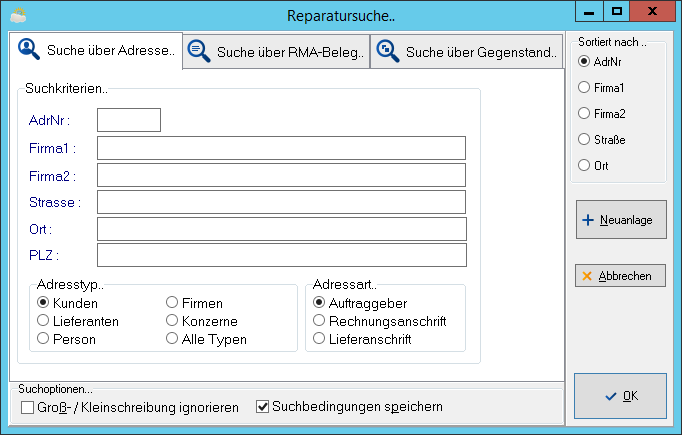
Nutzen Sie diesen Reiter zur Eingabe von adressbezogenen Suchkriterien. Hierfür stehen Ihnen folgende Eingabefelder zur Verfügung:
- AdrNr
- Geben Sie in diesem Feld bei Bedarf die Kundennummer ein.
- Firma1
- Geben Sie in diesem Feld bei Bedarf den Namen der Firma oder den Nachnamen des Kunden ein.
- Firma2
- Geben Sie in diesem Feld bei Bedarf den 2. Teil der Firmenbezeichnung oder den Vornamen des Kunden ein.
- Strasse
- Geben Sie in diesem Feld bei Bedarf die Kundennummer ein.
- Ort
- Geben Sie in diesem Feld bei Bedarf den Ortsnamen ein.
- PLZ
- Geben Sie in diesem Feld bei Bedarf die Postleitzahl der Kundenadresse ein.
- Adresstyp
- Nutzen Sie diesen Optionsbereich, wenn Sie die Suche auf einen bestimmten Adresstyp einschränken möchten.
- Adresssart
- Nutzen Sie diesen Optionsbereich, wenn Sie die Suche auf eine bestimmte Adressart einschränken möchten.
- Sortiermöglichkeiten
- Hier lässt sich festlegen, nach welchem Merkmal die Sortierung der Ergebnisliste erfolgt.
Suche über RMA-Beleg
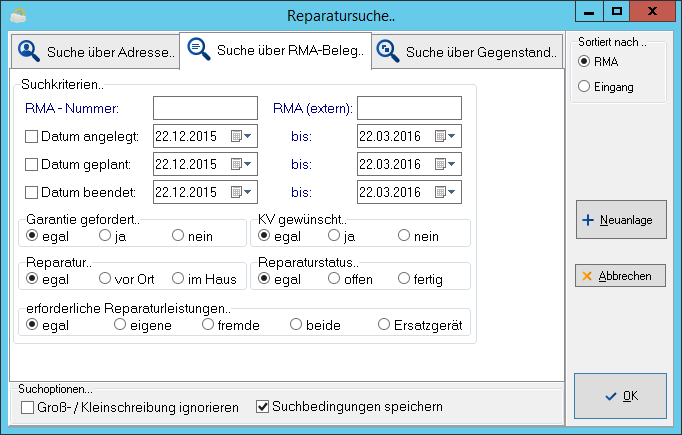
Nutzen Sie diesen Reiter zur Eingabe von Suchkriterien, die sich auf den RMA-Beleg beziehen. Hierfür stehen Ihnen folgende Eingabefelder zur Verfügung:
- RMA-Nummer
- Geben Sie in diesem Feld bei Bedarf die RMA-Nummer des Reparaturvorganges ein.
- RMA (extern)
- Geben Sie in diesem Feld bei Bedarf die externe RMA-Nummer ein, die bei der RMA-Erfassung im Feld RMA-Extern hinterlegt wurde.
- Ist diese Checkbox aktiviert, so wird bei der Suche der festgelegte Datumsbereich für die Anlage des Reparaturvorganges berücksichtigt.
- Ist diese Checkbox aktiviert, so wird bei der Suche der festgelegte Datumsbereich hinsichtlich des geplanten Fertigstellungstermines berücksichtigt.
- Ist diese Checkbox aktiviert, so wird bei der Suche der festgelegte Datumsbereich hinsichtlich des Datums für die Ausgabe (Rückgabe an den Kunden) berücksichtigt.
- Garantie gefordert
- Nutzen Sie bei Bedarf die Filtermöglichkeit von Vorgängen, indem Sie die Option ja oder nein wählen.
- KV gewünscht
- Nutzen Sie bei Bedarf die Filtermöglichkeit von Vorgängen, indem Sie die Option ja oder nein wählen.
- Reparatur
- Nutzen Sie diese Filteroption, wenn Sie die Vorgänge nach Reparatur vor Ort oder im Haus filtern möchten.
- Reparaturstatus
- Nutzen Sie diese Filteroption, wenn Sie gezielt nach offenen oder fertigen Vorgängen suchen möchten.
- erforderliche Reparaturleistungen
- Mit Hilfe dieser Filteroption können Sie gezielt nach Vorgängen in Bezug auf die zu erbringenen Reparaturleistungen suchen.
- Sortiermöglichkeiten
- Hier lässt sich festlegen, nach welchem Merkmal die Sortierung der Ergebnisliste erfolgt.
Suche über Gegenstand
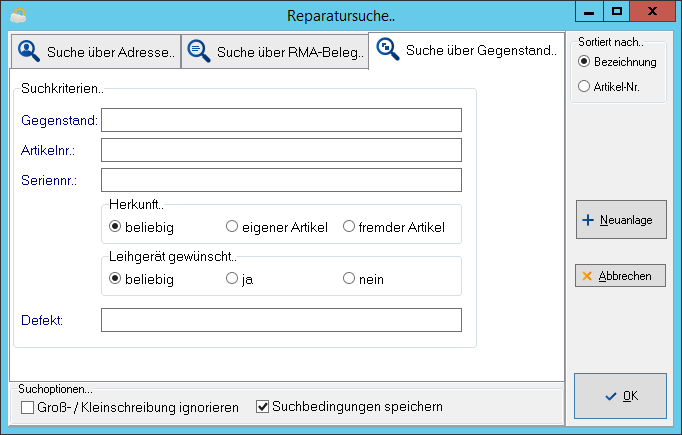
Nutzen Sie diesen Reiter zur Eingabe von Suchkriterien, die sich auf den zu reparierenden Gegenstand beziehen. Hierfür stehen Ihnen folgende Eingabefelder zur Verfügung:
- Gegenstand
- Geben Sie hier bei Bedarf einen Suchbegriff ein, der im Feld Gegenstand des Reiters RMA-Beleg eingeben wurde.
- Artikelnr
- Geben Sie hier bei Bedarf die Artikelnummer ein, welche im Reiter RMA-Beleg im Feld Artikelnr eingeben wurde.
- Seriennr
- Geben Sie hier bei Bedarf die Seriennumer des Reparaturgegenstandes ein.
- Herkunft
- Wählen Sie in diesem Optionsbereich zwischen den Filtermöglichkeiten beliebig, eigener Artikel und fremder Artikel.
- Leihgerät gewünscht
- Als weitere Filtermöglichkeit stehen Ihnen in diesem Optionsbereich folgender Filter zu Verfügung: beliebig, ja sowie nein.
- Defekt
- Geben Sie in diesem Feld bei Bedarf einen Suchbegriff ein, der in der Fehlerbeschreibung eines Reparaturauftrages vorkommt.
- Wildcards werden in diesem Suchfeld automatisch ergänzt.
- Sortiermöglichkeiten
- Hier lässt sich festlegen, nach welchem Merkmal die Sortierung der Ergebnisliste erfolgt.